우리가 자주 사용하는 PC
윈도우11 사용팁 - 단축키를 알아두면 훨씬 마우스보다 빠르게 컴퓨터를 사용할 수 있습니다.
윈도우 11에서 사용할 수 있는 단축키와 윈도우 키 조합으로 가능한 기능들
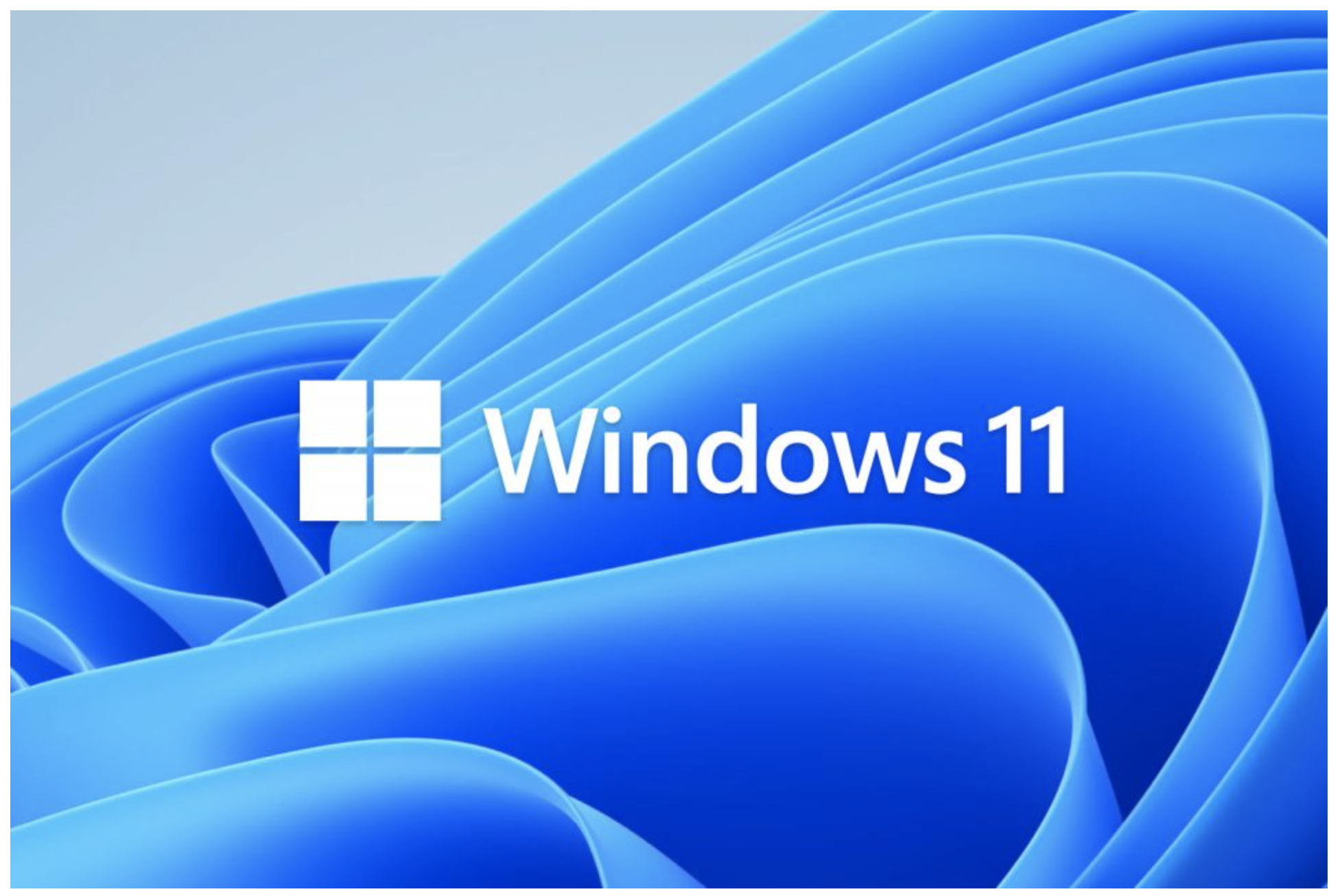
1. 기본 단축키 모음
작업 및 탐색 관련
단축키 기능
| Ctrl + C | 복사 (Copy) |
| Ctrl + V | 붙여넣기 (Paste) |
| Ctrl + X | 잘라내기 (Cut) |
| Ctrl + Z | 실행 취소 (Undo) |
| Ctrl + Y | 다시 실행 (Redo) |
| Ctrl + A | 모두 선택 (Select All) |
| Ctrl + F | 찾기 (Find) |
| Alt + Tab | 열려 있는 앱 간 전환 |
| Alt + F4 | 현재 창 종료 |
| F5 | 새로 고침 |
| Ctrl + N | 새 창 열기 |
| Windows + D | 바탕화면 보기/복원 |
2. 윈도우 키(⊞) 단축키
단축키 기능
| ⊞ + A | 빠른 설정 열기 (Wi-Fi, 블루투스 등) |
| ⊞ + S | 검색 열기 (파일, 앱, 웹 검색 가능) |
| ⊞ + E | 파일 탐색기 열기 |
| ⊞ + R | 실행 창 열기 |
| ⊞ + I | 설정 열기 |
| ⊞ + L | 화면 잠금 및 사용자 전환 |
| ⊞ + P | 외부 모니터 설정 (화면 복제, 확장 등) |
| ⊞ + Tab | 작업 보기 (가상 데스크톱 보기 및 전환) |
| ⊞ + Ctrl + D | 새 가상 데스크톱 만들기 |
| ⊞ + Ctrl + →/← | 가상 데스크톱 간 전환 |
| ⊞ + Shift + S | 스크린샷 도구 열기 (영역 선택 가능) |
| ⊞ + V | 클립보드 기록 보기 |
| ⊞ + H | 음성 입력 활성화 |
| ⊞ + N | 알림 센터 열기 |
| ⊞ + W | 위젯 열기 (날씨, 뉴스, 일정 등 확인) |
| ⊞ + Shift + Enter | 터미널 관리자 열기 |
| ⊞ + + / - | 돋보기 도구 확대/축소 (접근성 기능) |
| ⊞ + 숫자키(1~9) | 작업 표시줄에 고정된 앱 바로 실행 |
| ⊞ + X | 빠른 링크 메뉴 열기 (시작 버튼 우클릭 메뉴) |
| ⊞ + M | 모든 창 최소화 |
3. 화면 분할 및 멀티태스킹
단축키 기능
| ⊞ + 방향키(←/→) | 현재 창을 화면 왼쪽 또는 오른쪽에 정렬 |
| ⊞ + Shift + 방향키 | 창을 다른 모니터로 이동 |
| ⊞ + Z | 스냅 레이아웃 기능 (화면 정렬 옵션 표시) |
| ⊞ + Up/Down | 창 최대화 또는 최소화 |
4. 접근성 및 특수 기능
단축키 기능
| ⊞ + Ctrl + O | 화면 키보드 열기 |
| ⊞ + U | 접근성 설정 열기 |
| ⊞ + Alt + PrtSc | 활성 창 스크린샷 찍기 |
| ⊞ + Space | 입력 언어 전환 |
다른 추가 블로그
2024.12.17 - [생산성] - 컴퓨터 운영체제 - 최선 버전 정리
컴퓨터 운영체제 - 최선 버전 정리
#1 컴퓨터 운영체제 - 최선 버전 정리우리는 학교, 집 또는 회사 책상에서 컴퓨터에는 운영체제(OS)가 다양하게 있다. 보통 윈도우, 맥이라고 부르는 이름들이 운영체제 이름이다. 모든 하드웨어
aniq.tistory.com
수정일 : 버전1, 2024_1219
'생산성' 카테고리의 다른 글
| 옵시디언을 다운로드 해 보자, 추천하는 메모장 앱 (1) | 2024.12.18 |
|---|---|
| 컴퓨터 운영체제 - 최선 버전 정리 (0) | 2024.12.17 |
| 메모장 앱, 옵시디언 (0) | 2024.12.13 |
| 옵시디언 소개, 추천하는 메모장 앱 (0) | 2024.12.10 |
| 파이썬 공부하기, 초보자를 위한 내용입니다 (0) | 2024.03.11 |